如何在CAD中画出有宽度的粗线?
1、打开AutoCAD,输入快捷键PL,或者点击左侧工具栏的多段线命令


2、在绘图界面,指定画多段线的起点
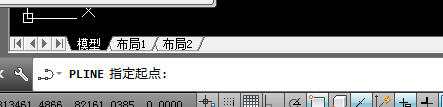
3、看到命令栏的提示:输入字母W,表示你要画的线条的宽度,然后enter

4、在命令栏输入你要画的线条的起点宽度(厚度),如图所示:10,然后enter

5、再一次输入你要画的线条的端点的宽度(厚度),如图示:10,然后enter

6、然后在绘图界面画线,就得到有厚度的多段线了
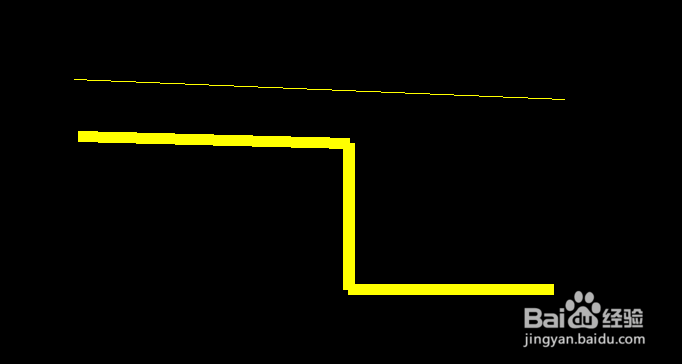
1、如果在已有的多段线基础上修改线条的宽度,则输入快捷键pr或者快捷键Ctrl+1,或者点击【修改】-【特性】

2、选择你要修改的线条,在弹出的特性对话框中,在【全局宽度】中输入线条的宽度,也可以得到有宽度的线条。
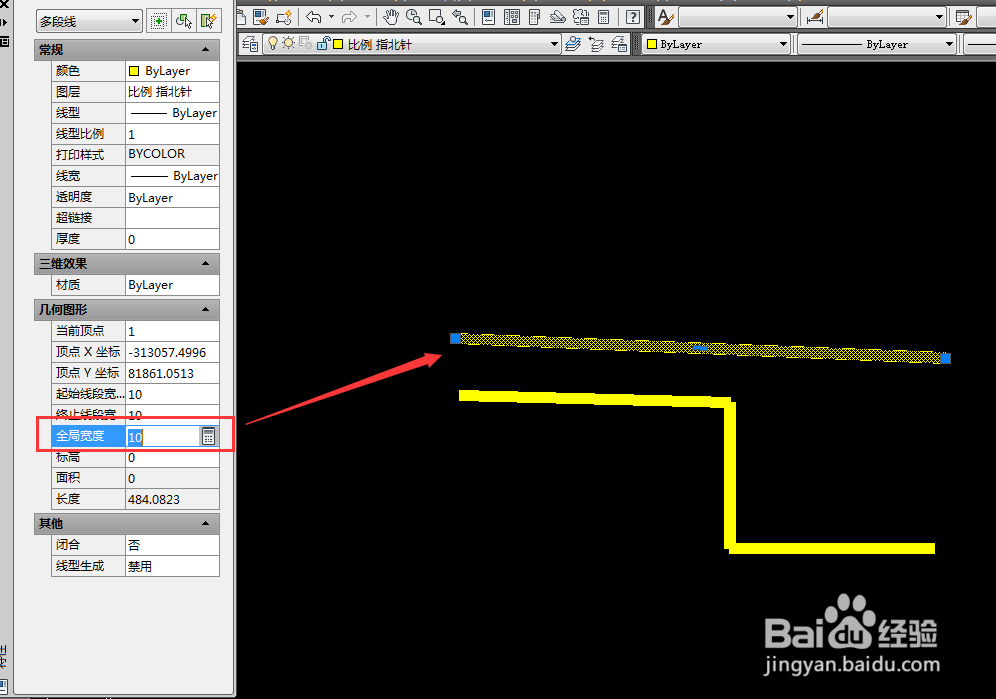
声明:本网站引用、摘录或转载内容仅供网站访问者交流或参考,不代表本站立场,如存在版权或非法内容,请联系站长删除,联系邮箱:site.kefu@qq.com。
阅读量:67
阅读量:176
阅读量:55
阅读量:128
阅读量:138